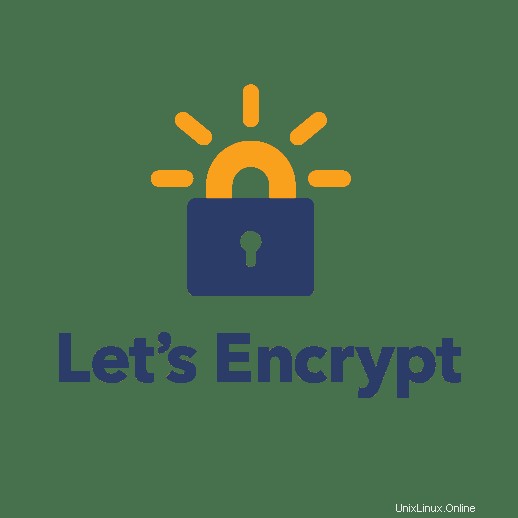
Cloudflare est un excellent réseau de diffusion de contenu bien connu. Un CDN peut augmenter la vitesse du site en utilisant le réseau mondial de mise en cache de Cloudflare pour diffuser du contenu plus près de l'emplacement d'un visiteur.
Vous pouvez également facilement attacher Cloudflare en tant que produit complémentaire à votre serveur Liquid Web existant, mais certaines configurations doivent être prises en compte.
Dans cet article, nous expliquerons comment utiliser Cloudflare conjointement avec Let's Encrypt SSL. Cloudflare agira en tant que CDN tandis que Let's Encrypt effectuera le cryptage SSL (HTTPS) (au lieu du SSL universel de Cloudflare).

Let's Encrypt est un service ouvert incroyable pour créer des certificats SSL gratuits pour votre site et pour ce didacticiel, vous devriez déjà avoir installé Let's Encrypt sur votre serveur.
Bien qu'il existe des façons correctes d'utiliser Cloudflare avec Let's Encrypt, il existe également des paramètres de configuration qui peuvent entraîner l'apparition d'erreurs de connexion. Il est donc important de savoir quelles options sélectionner lors de la configuration de ces entités.
Étape 1 : Tout d'abord, vous aurez besoin d'un compte Cloudflare et devrez générer un certificat Let's Encrypt x3 sur votre serveur.
Remarque :nos plans Managed WooCommerce et Managed WordPress généreront automatiquement un certificat SSL Let’s Encrypt valide pour votre domaine principal défini dans le gestionnaire lorsque votre site sera mis en ligne ou si vous renommez votre domaine principal dans le gestionnaire.Si un mode SSL incorrect est sélectionné dans Cloudflare, il ne se chargera pas et affichera à la place un certificat SSL non valide. Il s'agit d'une erreur courante qui peut être évitée pour garantir à vos clients une expérience positive et digne de confiance avec votre site.
Un élément clé consiste à s'assurer que le mode SSL correct est défini dans Cloudflare car il propose un certain nombre de modes SSL différents :
- Désactivé
- SSL flexible
- SSL complet (Paramètre recommandé)
- SSL complet (strict)
Étape 2 : Les modes SSL sont accessibles depuis le Crypto section dans le tableau de bord Cloudflare.
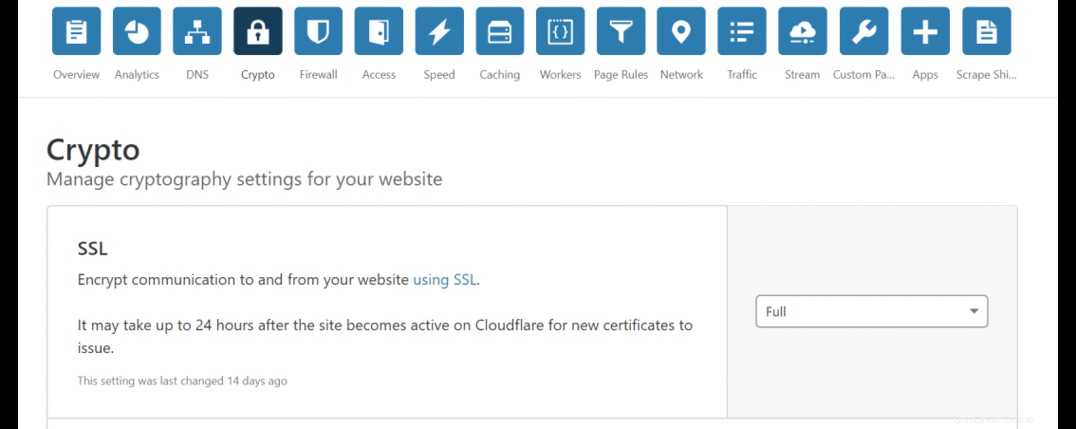
Maintenant que vous êtes dans les paramètres de Crypto vous devrez passer par ces paramètres spécifiques dans Cloudflare; ces modifications prendront peut-être 30 à 50 secondes.
Remarque :Lorsque vous utilisez Cloudflare, le SSL universel de Cloudflare est ce que les navigateurs verraient, à moins que vous ne téléchargiez manuellement votre propre certificat SSL, ce qui nécessite le plan commercial de 200 $/mois. La plupart des clients accepteront d'utiliser Universal SSL de Cloudflare .Étape 3 : Sélectionnez le domaine avec lequel vous souhaitez travailler, puis sélectionnez "Crypto ” option de menu supérieur dans Cloudflare. Sous SSL sélectionnez – Complet . Faites défiler vers le bas pour voir Toujours utiliser HTTPS et réglez-le sur ON.
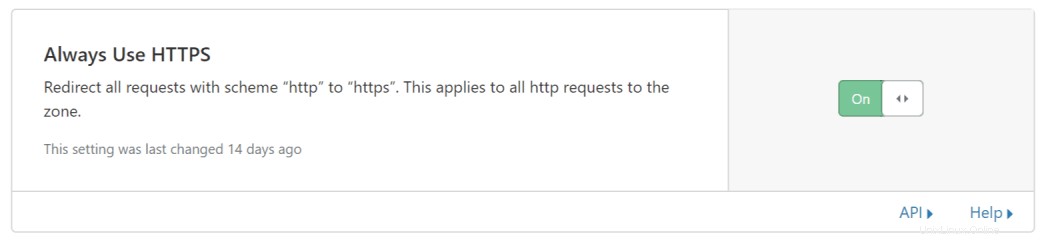
Étape 4 : Sur le HTTP Strict Transport Security (HSTS) section sélectionnez Activer HSTS
Vous devrez sélectionner "Je comprends ” et cliquez sur le bouton Suivant bouton.
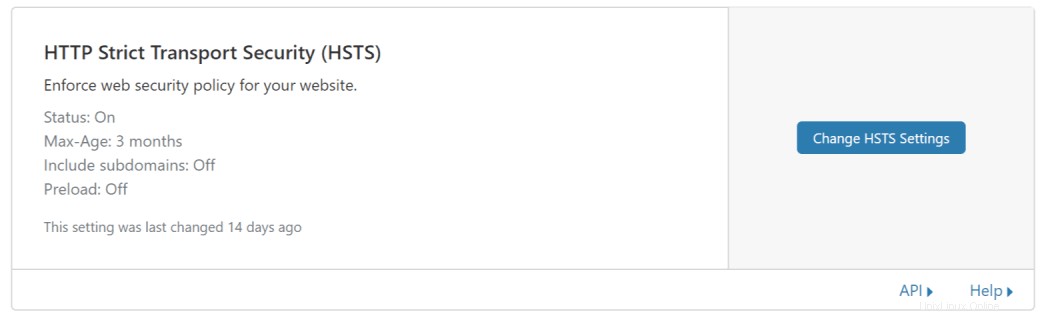
Vous devrez sélectionner "Je comprends ” et cliquez sur le bouton Suivant bouton.
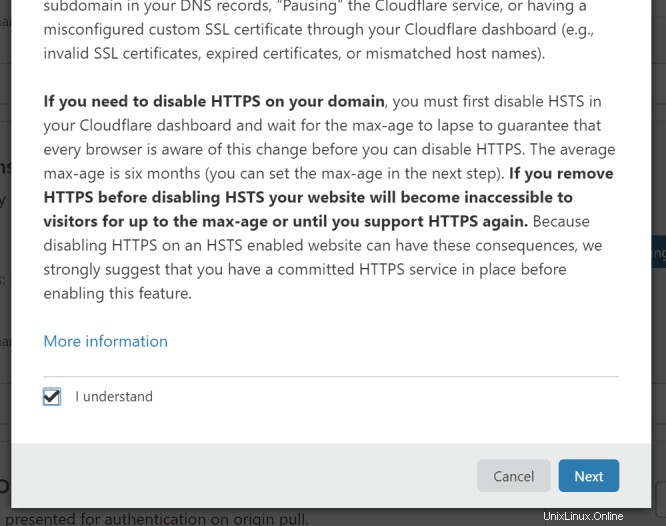
Étape 5 : Une boîte de dialogue apparaîtra, dans laquelle vous définirez :
- Max-Âge : 3 mois
- Appliquer la politique HSTS aux sous-domaines (includeSubDomains) :désactivé
- Précharger :Désactivé
Cliquez maintenant sur Enregistrer
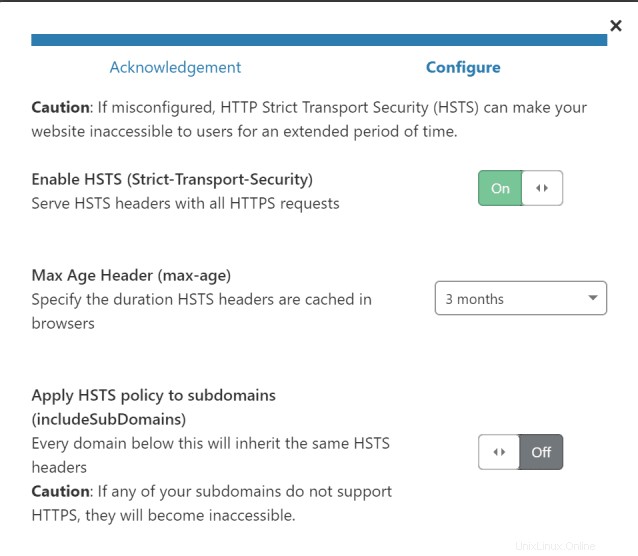
Étape 6 : Définir sur Version TLS minimale à TLS 1.2

Étape 7 : Chiffrement opportuniste :ACTIVÉ
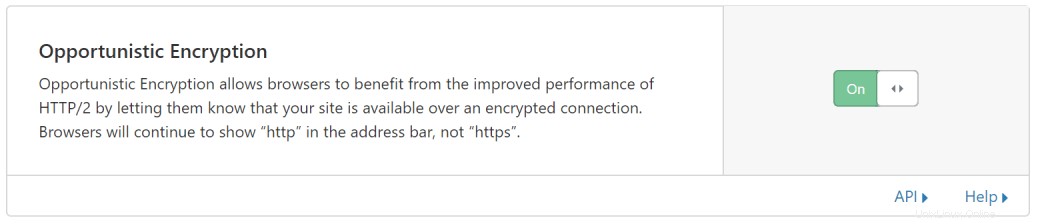
Étape 8 : TLS 1.3 :activé

Étape 9 : Réécritures HTTPS automatiques :activées
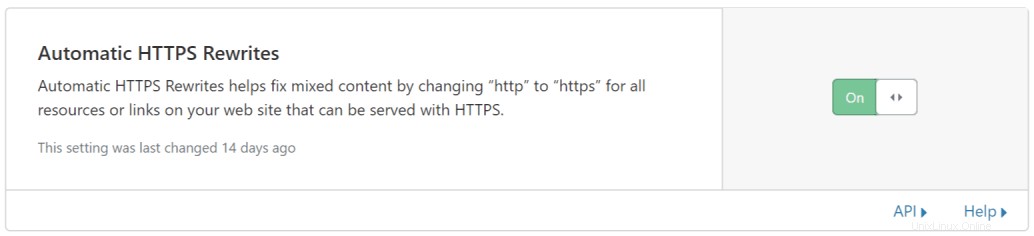
Étape 10 :Désactivez Universal SSL en sélectionnant cette option, vous n'utilisez plus le certificat Cloudflare Universal SSL. Vous n'utiliserez que des SSL stockés sur votre serveur, dans ce cas, Let's Encrypt. Cliquez sur "Je comprends ” et sélectionnez Confirmer.
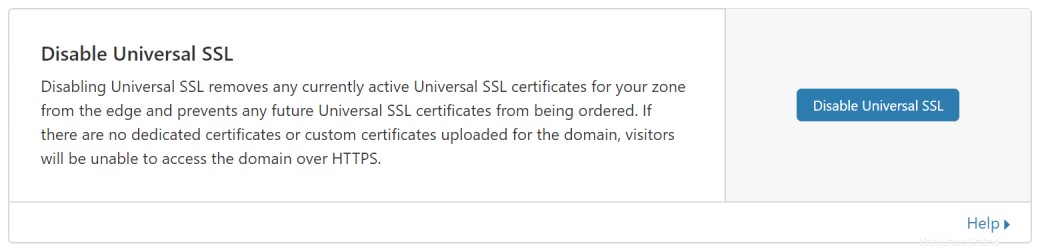
Ces modifications simples apportées à Cloudflare vous aideront à éviter tout temps d'arrêt redouté lors de l'utilisation de Let's Encrypt avec Cloudflare. Cela signifie que vos clients peuvent être totalement sûrs que leurs données sont transférées en toute sécurité avec HTTPS via Let's Encrypt's.
Avez-vous encore besoin d'aide pour configurer Cloudflare et Let's Encrypt sur votre serveur ? Contactez-nous ! Nos serveurs Liquid Web VPS bénéficient de l'assistance 24h/24 et 7j/7 de notre équipe d'assistance compétente. Obtenez le soutien que vous méritez aujourd'hui ! Ouvrez un ticket avec nous à [email protected], ou appelez-nous au 800-580-4985, ou ouvrez une conversation avec nous pour parler à l'un de nos administrateurs de support de niveau 3 ou à un conseiller en solutions dès aujourd'hui !